手机如何投屏在电脑上看电视
随着科技的不断发展,手机已经成为人们生活中不可或缺的一部分,而如何将手机上的内容投射到电脑上观看,成为了许多人关注的话题。通过手机投屏到电脑,不仅可以享受更大屏幕带来的沉浸式体验,还可以在高清画质下观赏电影、视频等内容。手机投屏到电脑,让我们在家中就能轻松享受到影院级别的视听享受,为我们的生活增添了更多的乐趣。
操作方法:
1.方法一:利用电脑提供的Micrcast功能来实现。这个方法不需要任何软件,不过手机要投屏到电脑首先要保证电脑是Win10系统,而且电脑和手机必须在同一个网络环境下哦!(即连的是同一个WiFi)

2.点击打开电脑右下角的小气泡框(键盘快捷键Win+P),展开可以看到有各种电脑设置,点击【连接】
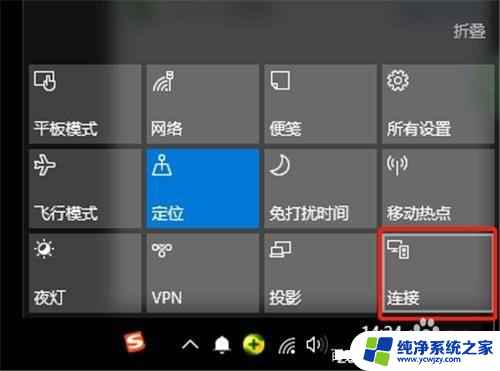
3.然后选择【投影到这台电脑】,这时候跳转到设置的页面。把图中选项改为【所有位置都可用】,这样其他设备就可以发现你的电脑了。
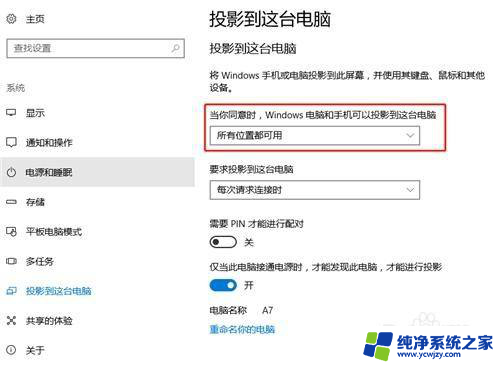
4.然后就找到你的手机里的投屏功能,有些是叫【投射屏幕】。一般出现在连接方式那里,这里以华为手机为例,下滑控制中心,找到【多屏互动】就是投屏功能了。
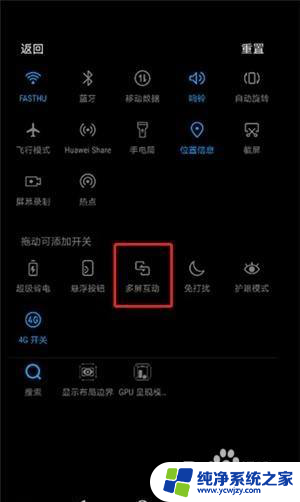
5.然后你就会识别到你的电脑,这样的话只要在电脑上点击【连接】就可以实现连接了

6.以上就是今天给大家分享的手机投屏电脑的方法了,如果你也想把自己的手机投屏到电脑上的话可以自己试一试哦。方法也很简单,只需四步,就能轻松体验大屏玩游戏看视频的感觉啦!

7.当然,有的电脑并不支持Microcast无线连接投屏功能,对此我们可以借助快投屏工具来实现。打开手机中的投屏软件,在其界面切换到“安卓手机”选项卡,根据提示选择其中一种投屏方式。
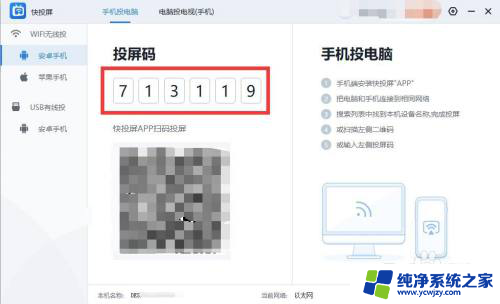
8.接着打开手机中的投屏程序,点击”投屏码连接“项,并输入电脑端显示的投屏码,点击”连接“按钮。
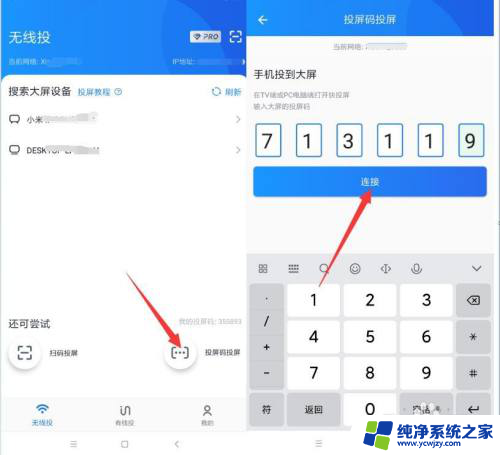
9.从弹出的电脑版程序主界面中,点击”允许“按钮,此时将会完成手机投屏幕到电脑的功能。
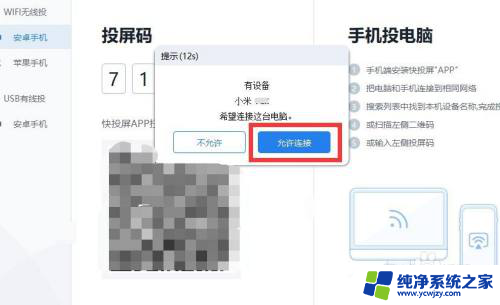
10.最后就可以在电视或电脑查看手机屏幕了。
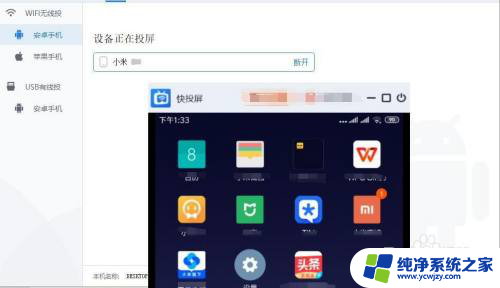
以上就是手机如何在电脑上投屏观看电视的全部内容,如果遇到这种情况,你可以根据以上操作来解决问题,非常简单快速,一步到位。
- 上一篇: 抖音怎么选择华为录音
- 下一篇: 抖音收藏的不小心取消了怎么找回
手机如何投屏在电脑上看电视相关教程
- 如何将手机上的视频投屏到电视上 如何在手机上设置投屏到电视机的方法
- 手机怎么投屏到电脑看电视 无线投屏手机看电影步骤
- vivo手机怎么投屏到电脑上看视频 vivo手机如何使用投屏功能到电脑上
- 手机怎么全屏投屏到电视上 手机投屏到电视上的步骤
- 海信电视如何投屏连接手机 如何在海信电视上进行手机投屏
- 华为p30手机怎么投屏到电视机 华为手机如何连接电视投屏
- 手机看电视怎么投屏到电脑 手机投屏到电脑上看电影的操作步骤
- 怎么将手机上的视频投屏到电脑上 电脑如何接收手机视频投屏
- 如何用手机投屏到电脑 如何将手机屏幕投射到电脑上
- 手机如何投屏到电视上的方法 电视机上如何使用手机进行投屏
- 如何删除桌面上的小艺建议
- 为什么连接不上airpods
- 小米平板怎么连接电容笔
- 如何看电脑是百兆网卡还是千兆网卡
- 省电模式关闭
- 电脑右下角字体图标不见了
电脑教程推荐
win10系统推荐